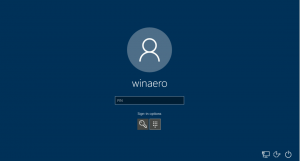Нулиране на закрепени папки за бърз достъп в Windows 10

Можете бързо да нулирате фиксираните папки за бърз достъп в Windows 10 File Explorer. Ще прегледаме два метода, които можете да използвате, за да нулирате и изчистите състоянието на папката за бърз достъп. Това може да бъде полезно, ако сте закрепили много папки и сега искате да ги нулирате всички с едно движение. Бързият достъп е местоположението на папката по подразбиране, към което се отваря File Explorer в Windows 10. Той автоматично събира и показва файлове, които сте отворили наскоро и често посещавани папки. С тези функции бързият достъп замества опциите за "скорошни файлове" и "предпочитани", които вече не са налични в Windows 10 File Explorer.
Освен това можете ръчно да закачите папки в папката за бърз достъп. Закрепените папки се появяват с икона на наслагване с щифт. Вижте следната екранна снимка.
Ще видиш закрепени папки в секцията Чести папки на Бърз достъп и в навигационния панел отляво на File Explorer. Освен това тези папки ще бъдат закрепени в списъка за прескачане на иконата на File Explorer в лентата на задачите и менюто "Старт".
Тази публикация ще ви покаже как да нулирате директориите, закрепени към местоположението за бърз достъп в Windows 10 File Explorer.
Забележка: операцията ще откачи папките, които ръчно сте закрепили към бърз достъп. Папките по подразбиране ще останат фиксирани към Бърз достъп.
Как да нулирате закрепени папки за бърз достъп в Windows 10
- Отворете File Explorer.
- Придвижете се до следната папка
%AppData%\Microsoft\Windows\Recent\AutomaticDestinations(поставете това местоположение в адресната лента). - Намерете
f01b4d95cf55d32a.automaticDestinations-msфайл под Автоматични дестинации папка. - Изтрийте този файл. Изберете го в списъка с файлове и натиснете клавиша Delete.
- Сега затворете отворените прозорци на Explorer.
- Отворете нов прозорец на File Explorer. Ще откриете, че всички папки, които сте закрепили ръчно, са изчезнали.
Ти си готов.
Като алтернатива можете да направите същото в командния ред. Ето как може да се направи.
Нулиране и изчистване на закрепени папки за бърз достъп в командния ред
- Затворете всички отворени прозорци на File Explorer.
- Отворете нов командния ред.
- Въведете следната команда:
del /f /q "%AppData%\Microsoft\Windows\Recent\AutomaticDestinations\f01b4d95cf55d32a.automaticDestinations-ms". - След като изтриете файла, всички папки под Бърз достъп ще изчезнат.
Това е.